Пароль Wi-Fi роутера - это ключ к безопасности вашей домашней сети. Регулярное изменение пароля помогает защитить вашу сеть от несанкционированного доступа. В этой подробной инструкции мы расскажем вам, как безопасно изменить пароль на вашем Wi-Fi роутере.
Шаг 1: Войдите в интерфейс управления своим роутером. Для этого вам потребуется открыть браузер и ввести IP-адрес вашего роутера в адресную строку. Обычно IP-адрес роутера указан на его задней панели или в документации.
Шаг 2: Введите имя пользователя и пароль для доступа к интерфейсу управления роутером. Если вы не знаете эти данные, обратитесь к руководству по эксплуатации роутера или свяжитесь с технической поддержкой производителя роутера.
Шаг 3: Перейдите в раздел "Wireless" или "Беспроводное соединение" в интерфейсе управления роутером. Здесь вы найдете настройки Wi-Fi сети, включая пароль.
Шаг 4: Измените текущий пароль на новый. Убедитесь, что новый пароль содержит как минимум 8 символов и состоит из разных типов символов, таких как буквы верхнего и нижнего регистра, цифры и специальные символы.
Шаг 5: Сохраните изменения и перезапустите роутер, чтобы новый пароль вступил в силу. Теперь вы можете подключиться к вашей Wi-Fi сети с использованием нового пароля.
Безопасность вашей домашней сети - это важный аспект в современном мире, где все больше устройств подключены к интернету. Регулярное изменение пароля на вашем Wi-Fi роутере поможет защитить вас от несанкционированного доступа и предотвратить возможные угрозы.
Изменение пароля на Wi-Fi роутере

Чтобы обеспечить безопасность вашей Wi-Fi сети, рекомендуется периодически менять пароль на вашем роутере. Это поможет предотвратить несанкционированный доступ к вашей сети и защитить вашу личную информацию.
Для изменения пароля на Wi-Fi роутере следуйте инструкциям ниже:
| Шаг 1: | Откройте веб-браузер на вашем компьютере и введите IP-адрес своего роутера в адресную строку. Обычно это 192.168.0.1 или 192.168.1.1. Нажмите Enter, чтобы перейти на страницу настроек роутера. |
| Шаг 2: | Введите имя пользователя и пароль для входа в настройки роутера. Если вы не помните данные для входа, попробуйте использовать стандартные учетные данные, которые обычно указаны на задней панели роутера. |
| Шаг 3: | Найдите вкладку "Настройки безопасности" или "Wi-Fi настройки" в меню настроек роутера. |
| Шаг 4: | Найдите поле "Пароль" или "Ключ шифрования" и введите новый пароль для вашей Wi-Fi сети. |
| Шаг 5: | Сохраните изменения, нажав на кнопку "Сохранить" или "Применить". После этого ваш новый пароль будет установлен для Wi-Fi сети. |
После изменения пароля на Wi-Fi роутере, передайте новый пароль всем устройствам, подключенным к вашей сети, чтобы они могли продолжать использовать Wi-Fi без проблем.
Обратите внимание, что процедура изменения пароля на роутере может незначительно отличаться в зависимости от производителя и модели вашего устройства. Если у вас возникнут проблемы или вопросы, лучше обратиться к руководству пользователя или связаться с технической поддержкой поставщика услуг интернета.
Подготовка к изменению пароля
Перед тем, как приступить к изменению пароля на Wi-Fi роутере, необходимо выполнить несколько подготовительных шагов. Это позволит вам убедиться в правильном выполнении процедуры и предотвратить возможные проблемы.
1. Подключите компьютер к роутеру посредством сетевого кабеля или используйте беспроводное подключение.
2. Убедитесь, что компьютер имеет доступ к интернету.
3. Откройте веб-браузер и введите IP-адрес роутера в адресной строке. Обычно это 192.168.0.1 или 192.168.1.1. Если не уверены в IP-адресе вашего роутера, обратитесь к документации по его установке или свяжитесь с технической поддержкой.
4. Введите логин и пароль для доступа к настройкам роутера. Если вы не изменили пароль ранее, используйте стандартные учетные данные, указанные в документации или на задней панели роутера. Если вы забыли пароль, возможно, вам придется сбросить настройки роутера до заводских установок.
5. После успешной авторизации вам будет доступен интерфейс управления роутером. Найдите раздел "Настройки Wi-Fi" или подобный и перейдите в него.
Теперь, когда вы подготовились к изменению пароля, можно переходить к следующему шагу - непосредственно к изменению пароля на Wi-Fi роутере.